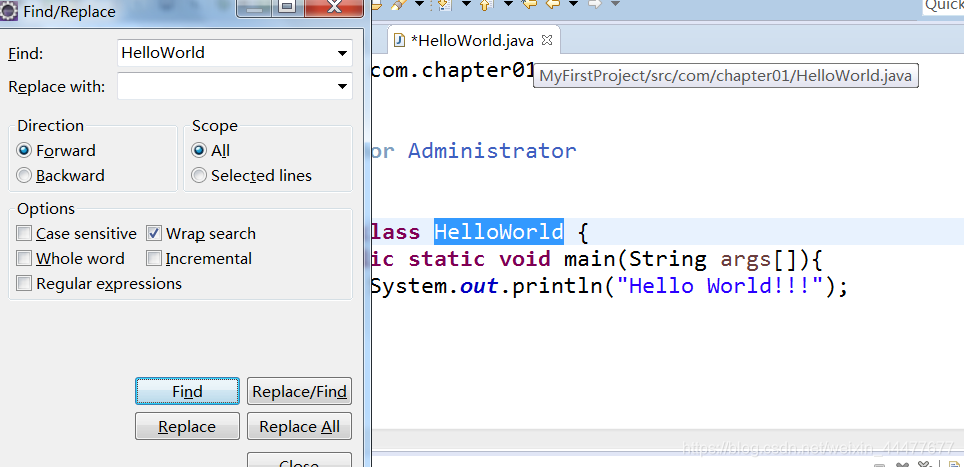1、下载、安装、解压路径到一个英文文件夹中,例如D:\workspace (不用在D盘新建workspace 文件夹,自身已经有带workspace文件夹了,否则就会有D盘就会两个workspace,也会存放在它自身带的那个workspace 文件夹,自己新建的就没有内容没用的文件夹)就可以用了
2、双击打开eclipse.exe ,工作路径\保存路径 D:workspace 或者D:workspace \其他分文件夹
3、打开后右上角默认是javaEE 点它隔壁的包裹类似的 出来下拉框选java,这样在点file新建的时候就不会出来太多东西,我们现在也是先用javase 的所以也要把javaEE改为java

4、新建项目名称
(1)、file–new–Java Project–Project name: MyFirstProject --finish
(2)、在项目名下建包: src --new–package
包下建类 :在包名 --new-class
5、调整字体大小
window - preferences(首选项一般软件都是在首选项中改的) - general - appearence - colors and fonts - basic - text font - edit调整字体大小
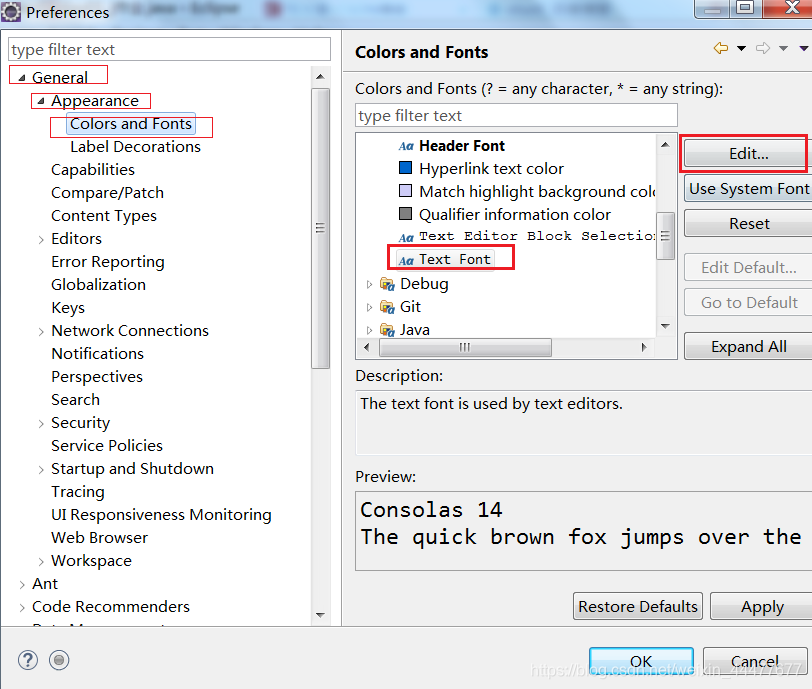
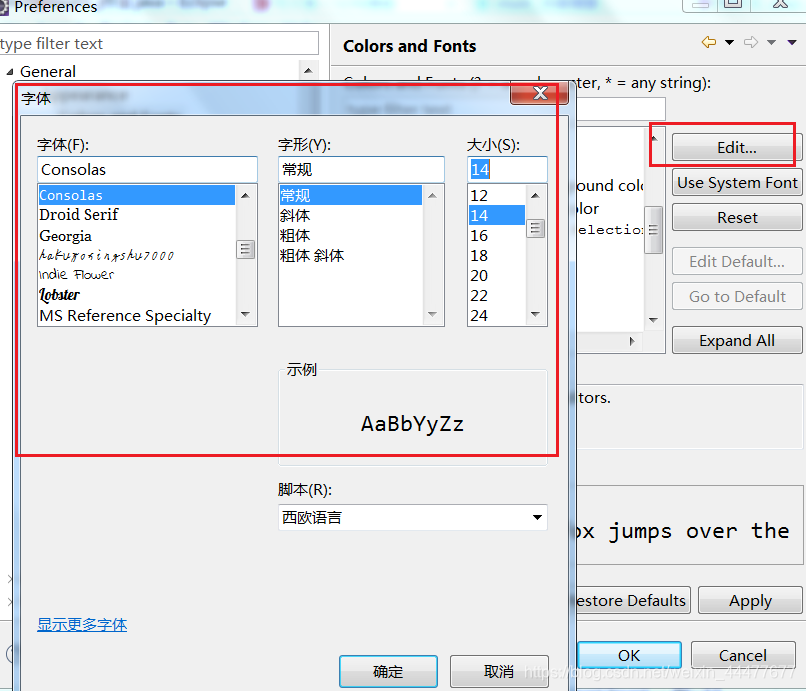
6、导入新项目
file - import - gerneral - existing projects into workspace - 选择要导入的项目路径–copy project into workspace (把这个选项打钩,才能把项目保存在 workspace 中,否则只是在elispse里打开导入的项目并没有保存项目)
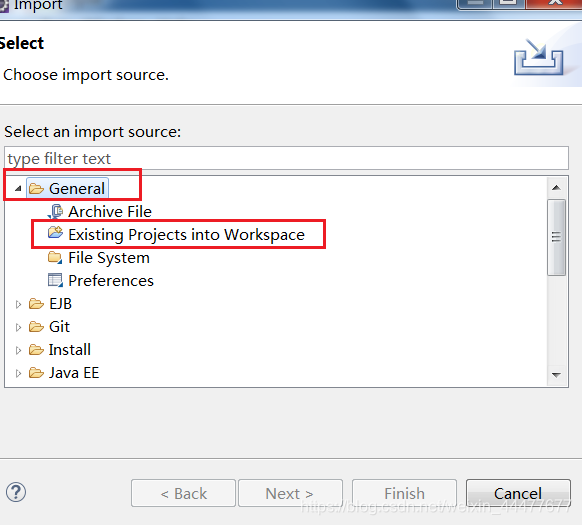
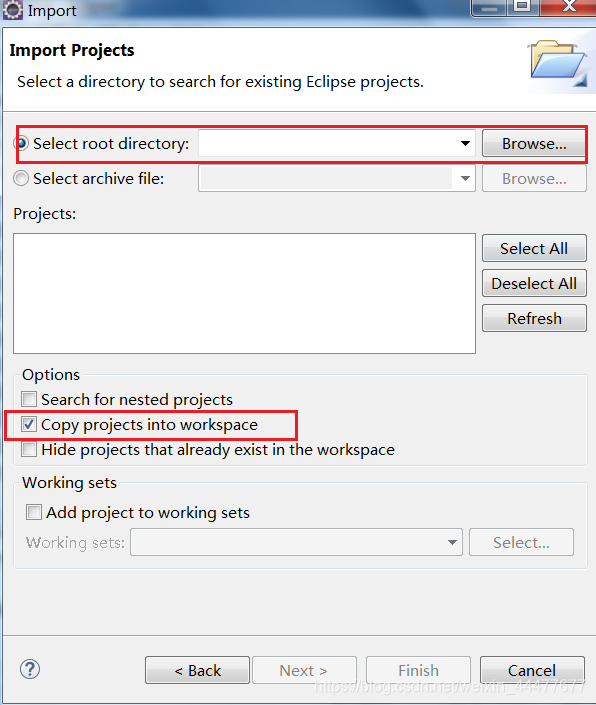
7、导入新项目后jre版本不一致
项目右键 - build path - configure build path - libararies - edit编辑修改所需版本
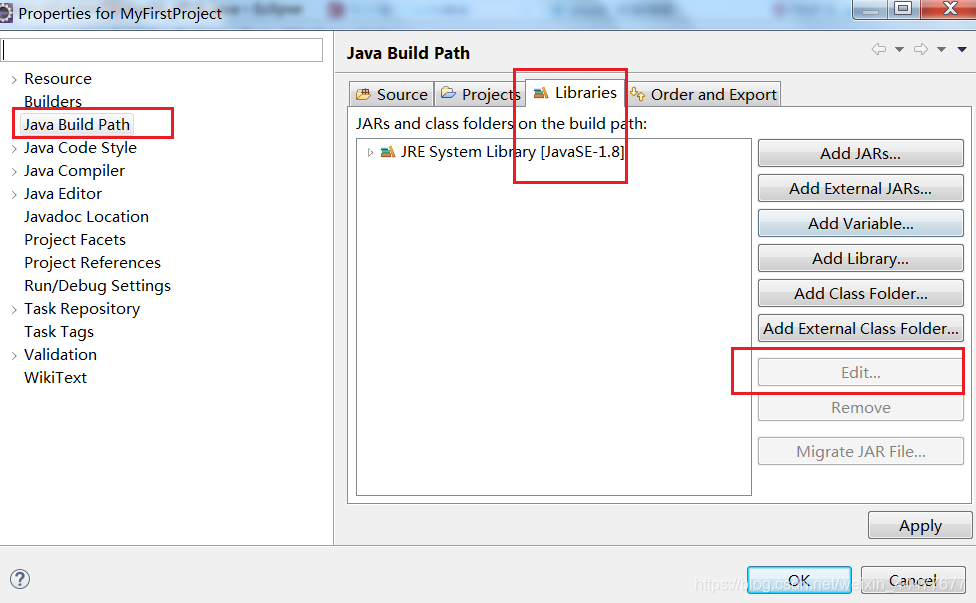
8、统一字符集编码
常用字符集编码 GBK、GB2312、UTF-8(通用)、ISO-8859-1
方法:
window - preferences - appearence-workspace - 统一设置编码格式为utf-8,这样改的是整个eclipse 的字符编码,也可以分项目\文件单独设置改变字符集
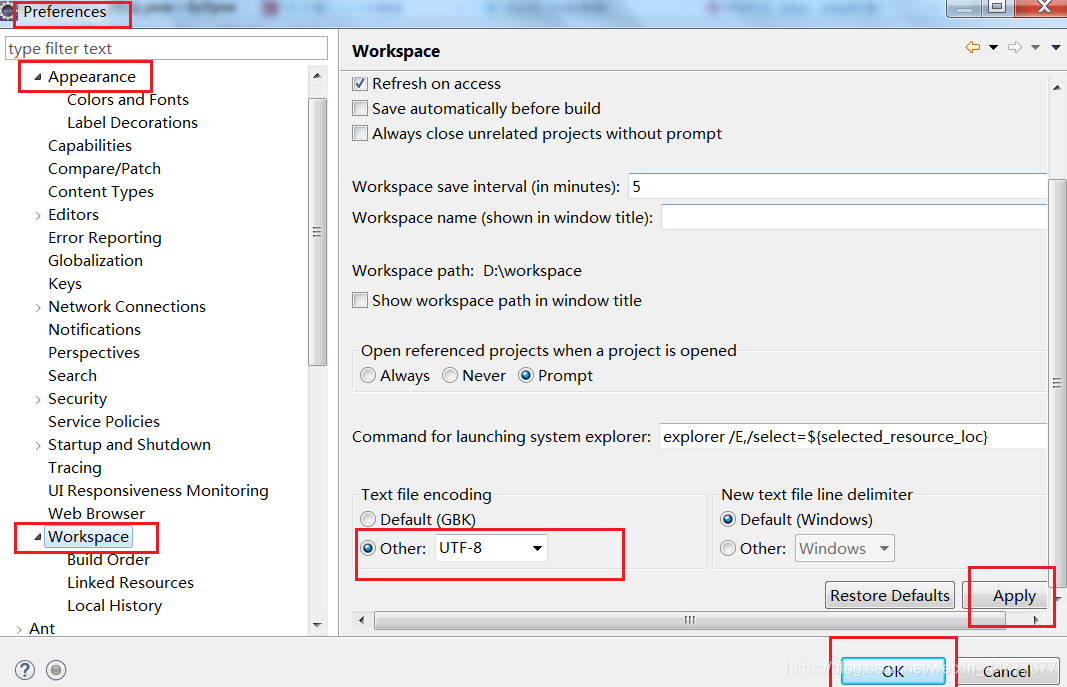
9、导出doc帮助文档
项目右键 -Export-java- javadoc命令 - 导出html项目说明文档,如果出现中文乱码:可以先把要导出的文件的字符编码改为中文,然后导出后再改回utf-8 ,或者如下图一样解决方案
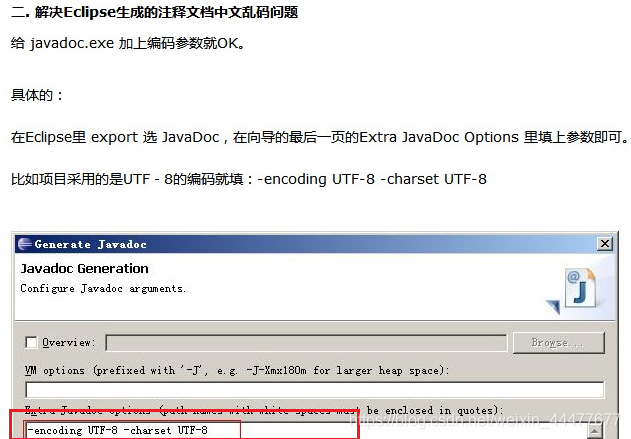
导出doc帮助文档如下图:

在保存路径就会生成帮助文档了
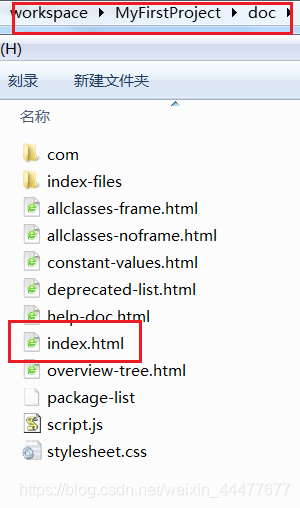
打开index.html 就是帮助文档了(这里还没有写文档的其他内容,就比较少说明了)
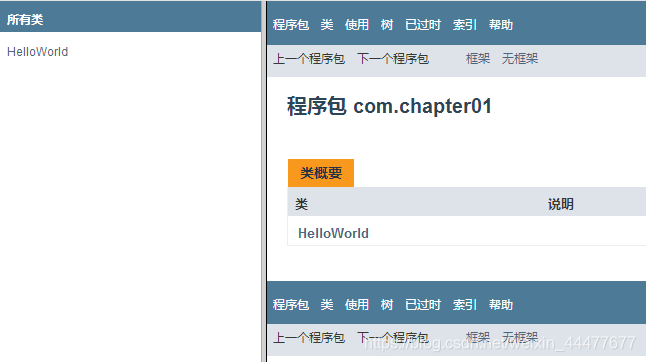
10、ctr+f 替换的快捷键
也可以选定某个范围,再ctr+f find 选要替换在这个选择范围内相同的字符串,子符等等,替换成另一个相同的